Dette indlæg indeholder løsninger til at løse problemet hvor VirtualBox Shared Folder-tilladelse nægtes i Windows 11 . VirtualBox fra Oracle er en virtualiseringssoftware på tværs af platforme, der giver brugerne mulighed for at køre flere operativsystemer på deres enheder på samme tid. Det giver en meget stabil og problemfri oplevelse uden at forbruge systemressourcer.
Nogle andre funktioner i VirtualBox omfatter delte mapper og 3D-virtualisering, ekstern maskinevisning osv. Men for nylig har mange brugere klaget over VirtualBox delt mappetilladelse nægtet fejl i VirtualBox. Heldigvis kan du følge disse trin for at rette det.

Rette VirtualBox Shared Folder-tilladelse nægtet i Windows 11
For at løse problemet hvor VirtualBox Shared Folder-tilladelse nægtes i Windows 11 , genstart den virtuelle maskine og prøv at køre VirtualBox som administrator og se. Men hvis det ikke virker, er her nogle testede rettelser:
- Tjek Indstillinger for delt mappe
- Installer gæstetilføjelser
- Marker Tilladte tilladelser for den delte mappe
- Tillad adgang via terminal
- Føj VirtualBox til tilladelseslisten
Lad os nu se disse i detaljer.
1] Kontroller Indstillinger for delt mappe
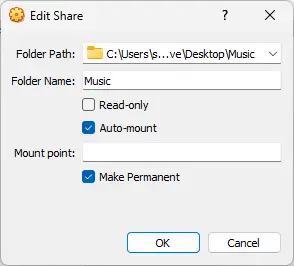
Før du bruger forskellige metoder, skal du kontrollere, om indstillingerne for delt mappe er forkert konfigureret. Tilladelsesfejlen for delt mappe kan opstå på grund af forkert konfigurerede indstillinger. Her er de indstillinger, du skal aktivere:
- I VirtualBox skal du navigere til Indstillinger > Delte mapper.
- Højreklik på Delt mappe og vælg Rediger delt mappe .
- Tjek Automatisk montering mulighed og klik på Okay for at gemme ændringerne.
2] Installer gæstetilføjelser
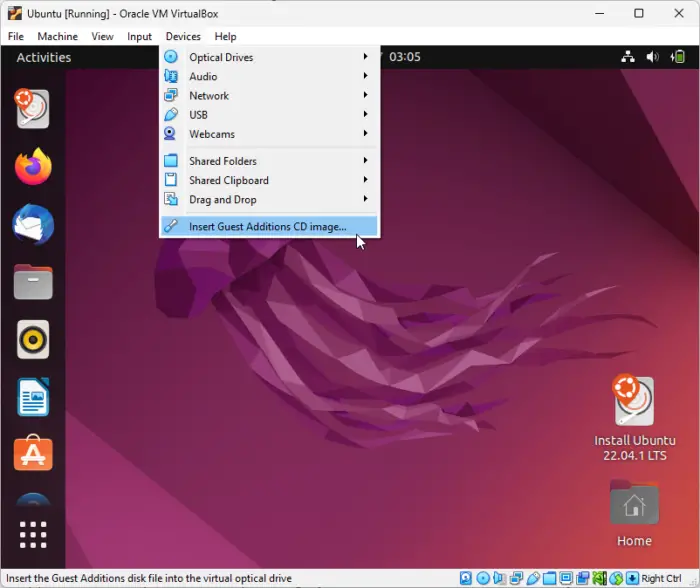
Gæstetilføjelser er designet til at blive installeret inde i en virtuel maskine efter installationen af gæsteoperativsystemet. Normalt består disse af enhedsdrivere og applikationer til at optimere operativsystemet. Hvis disse ikke er installeret, kan din virtuelle maskine blive udsat for tilladelsesfejl. Sådan kan du installere Guest Additions på din virtuelle maskine:
- Klik på Enheder > Indsæt cd-billede med gæstetilføjelser på din virtuelle maskine.
- Din virtuelle maskine vil nu reagere, som om en fysisk cd var indsat.
- Følg nu instruktionerne på skærmen for at fuldføre installationsproceduren.
3] Marker Tilladte tilladelser for den delte mappe
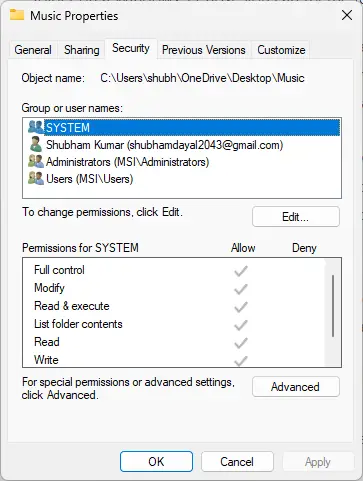
Den virtuelle maskine kan muligvis ikke få adgang til den delte mappe, hvis den ikke har passende tilladelser. Kontroller og rediger mappetilladelserne og se, om fejlen bliver rettet. Sådan gør du:
- Højreklik på mappen, vælg Ejendomme og naviger til Sikkerhed .
- Under Tilladelser for SYSTEM skal du kontrollere, om alle tilladelser er tilladt.
4] Tilføj bruger til vboxsf Group via Terminal
Hvis du stadig ikke er i stand til at rette fejlen, kan du prøve at tillade adgang til mappen ved hjælp af Terminal på din virtuelle maskine. Sådan gør du:
- Åben Terminal på din virtuelle maskine.
- Skriv følgende kommando og tryk Gå ind . Indtast dit brugernavn i stedet for brugeren.
sudo usermod -aG vboxsf $(user)
- Log ud af brugeren og log ind igen, og nu skulle du kunne få adgang til din delte mappe her:
/media/sf_(shared_folder_name).
5] Tilføj VirtualBox til tilladelseslisten
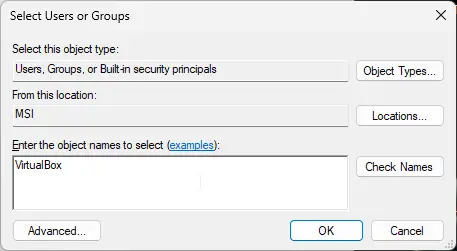
facebook dette indhold er ikke tilgængeligt lige nu
Du kan også prøve at tilføje VirtualBox som bruger for at få adgang til den delte mappe. Også, efter at have tilføjet det som bruger, glem ikke at tillade alle tilladelser. Sådan gør du:
- Højreklik på mappen, vælg Ejendomme og naviger til Sikkerhed .
- Klik på Redigere og så videre Tilføje for at tilføje en ny bruger.
- Indtast objektnavnet som VirtualBox og klik på Tjek navne .
- Klik på Okay for at gemme ændringerne.
- Genstart din virtuelle maskine og kontroller, om fejlen er rettet.
Hvorfor er VirtualBox ikke kompatibel med Windows 11?
Hvis du bruger begge, VirtualBox og Hyper-V på din enhed, kan du få kompatibilitetsproblemer. Microsoft og Oracle har identificeret nogle kompatibilitetsproblemer mellem disse to værktøjer til oprettelse af virtuelle maskiner. På grund af dette kan virtuelle maskiner nogle gange ikke starte eller gå ned uventet.















